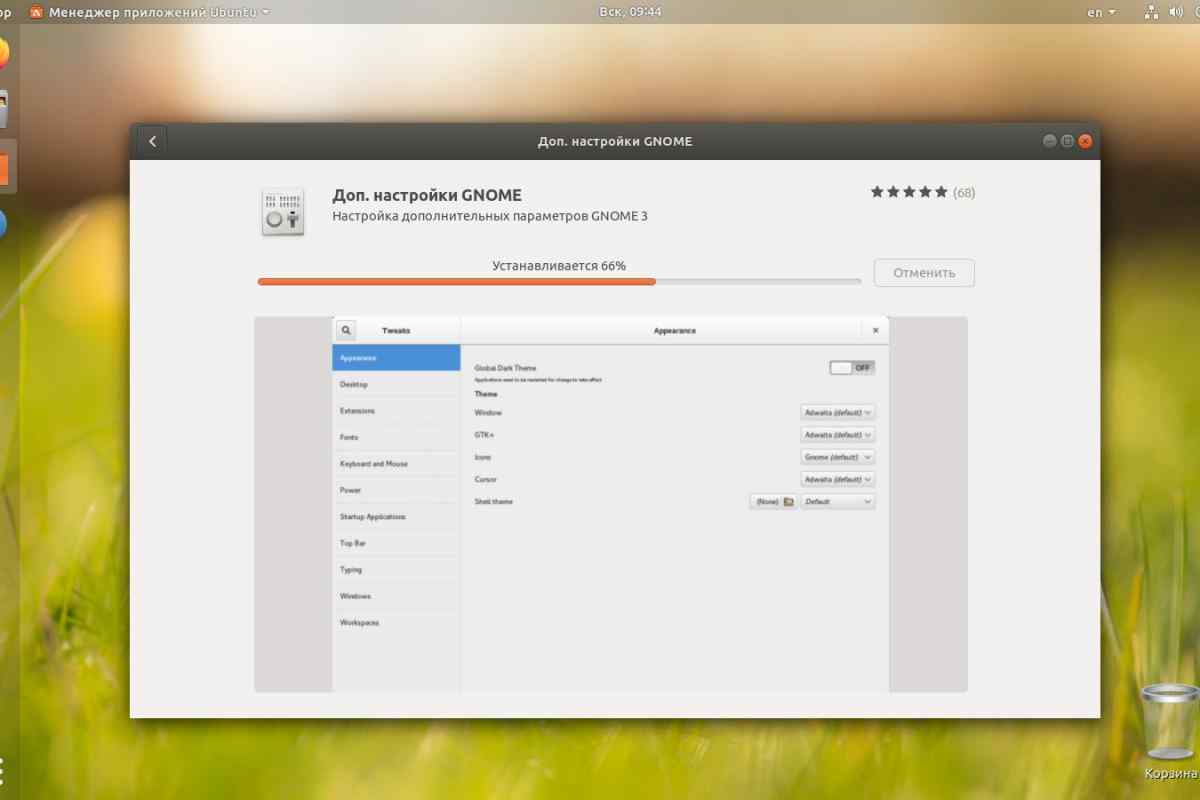При виникненні збоїв у роботі операційної системи, необов 'язково в Windows, функціональність деяких програм різко йде на спад. Наприклад, іноді в браузері Firefox пропадають кілька панелей, таким чином, важко перейти на інтернет-сторінку навіть з використанням пошукових систем.
Вам знадобиться
- - Інтернет-браузер Mozilla Firefox.
Інструкція
1. Під час запуску переглядача ви можете виявити, що серед показаних панелей не залишилося панелі навігації, адресного рядка тощо. Бувають випадки, коли за "щасливим" збігом обставин зникають абсолютно всі панелі. У таких випадках не варто панікувати, заново перевстановлювати ваш інтернет-браузер або, куди гірше, оновлювати версію операційної системи.
2. Практично всі налаштування програм можна змінити за допомогою меню налаштувань, але як бути, якщо і це меню не відображається. У останніх релізах браузера ця недоробка була виправлена, і при натисканні на клавішу Alt верхній рядок меню з 'являється. Слід відпустити клавішу і меню знову зникне.
3. Отже, вам потрібно натиснути клавішу Alt, клацнути на меню "Вигляд" і вибрати елемент "Панелі інструментів". У списку, що відкривається, необхідно позначити позначками відсутні панелі у верхній частині переглядача. Можна також змінити розташування панелей та окремих значків після вибору пункту "Налаштувати" елемента меню "Панелі інструментів".
4. У діалоговому вікні, що відкривається, вам буде доступно не тільки панелі, але й інші піктограми (команди), які за замовчуванням не додаються до переглядача, щоб заощадити простір для відображення інтернет-сторінок. Наприклад, якщо ви використовуєте інформацію зі сторінок для цитування у форумах, інтернет-пейджерах або інших засобах спілкування, можна вивести елементи роботи з текстом (команди "вставити", "вирізати" і "копіювати").
5. Якщо ви точно не пам 'ятаєте, яка панель і де була розташована, достатньо натиснути кнопку "Відновити" у відкритому вікні і всі панелі приймуть колишнє розташування. Також ви можете змінити відображення чинних значків, додавши до них підписи або прибравши значки, залишивши лише текст (випадає список "Показувати"). Для завершення роботи з налаштуваннями панелей інструментів натисніть кнопку "Закрити", перезавантаження переглядача не потрібне.